Come ricevere avvisi per andare a letto in base allorario in cui è necessario svegliarsi

Come ricevere avvisi per andare a letto in base all'orario in cui è necessario svegliarsi
I dischi rigidi possono incorrere in problemi. I danni fisici a un disco rigido sono spesso irreparabili, ma un disco può avere problemi software e possono essere risolti. Potrebbe essere necessario utilizzare una miriade di strumenti per risolverli, a seconda del problema, ma prima di poter risolvere un problema, sarà necessario diagnosticarlo.
Windows 10 è dotato di molti strumenti diagnostici integrati per identificare cosa potrebbe essere sbagliato in un componente software o hardware. Per i dischi rigidi, Windows dispone dello strumento Verifica disco (CHKDSK). Questo è uno strumento da riga di comando che puoi utilizzare per controllare la presenza di errori su un disco rigido e per ripararli.
Lo strumento può essere utilizzato su un'unità interna ed esterna. Se si desidera eseguire lo strumento sull'unità Windows , sarà necessario eseguirlo dall'esterno di Windows, ovvero è necessario accedere al prompt dei comandi dall'esterno di Windows tramite il menu di risoluzione dei problemi.
Per eseguire lo strumento CHKDSK, è necessario disporre dei diritti di amministratore sul sistema. Dovresti anche avere familiarità con i parametri di questo comando. I parametri determineranno l'azione eseguita dallo strumento.
Sintassi di base
chkdsk [Unità] /Switch
Esempio
chkdsk D: /r
Un comando normale assomiglia a questo:
chkdsk D: /f /r /x
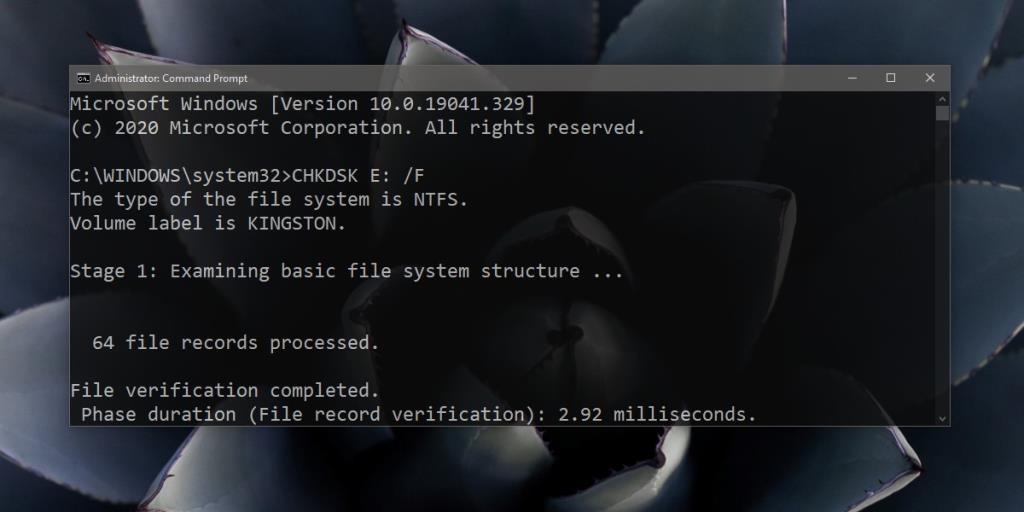
/f, /r e /x sono tutte opzioni e dicono allo strumento cosa fare.
/f dice allo strumento di correggere eventuali errori che trova./r dice allo strumento di cercare il settore danneggiato./x dice allo strumento di smontare l'unità prima di avviare il processo di controllo.Oltre a questi tre interruttori, ci sono anche i seguenti interruttori;
/iEsegue un rapido controllo del disco ed è meno approfondito. Può essere utilizzato solo con unità NTFS./perf dà allo strumento l'accesso a più risorse di sistema permettendogli di lavorare più velocemente/scan non smonta l'unità prima di averla verificata (non può essere utilizzata con l'opzione /x per ovvi motivi)/v elencherà il nome e il percorso di ciascun file nell'unità mentre esegue il controlloCi sono alcune altre opzioni che puoi usare con questo strumento e Microsoft ha una documentazione dettagliata per loro. In generale, questo strumento non cancellerà i tuoi dati ma il tuo sistema potrebbe rallentare mentre è in esecuzione.
Lo strumento CHKDSK può riparare gli errori su un'unità, ma potrebbe anche non riuscire a risolvere alcuni problemi. Puoi provare altri strumenti di riparazione del disco al suo posto. I problemi software possono, a volte, rendere inutilizzabile un'unità e potrebbe essere necessario acquistarne una nuova.
Come ricevere avvisi per andare a letto in base all'orario in cui è necessario svegliarsi
Come spegnere il computer dal telefono
Windows Update funziona fondamentalmente in combinazione con il registro e diversi file DLL, OCX e AX. Nel caso in cui questi file si corrompano, la maggior parte delle funzionalità di
Ultimamente spuntano come funghi nuove suite di protezione del sistema, tutte dotate di un'ulteriore soluzione di rilevamento antivirus/spam e, se sei fortunato
Scopri come attivare il Bluetooth su Windows 10/11. Il Bluetooth deve essere attivo affinché i tuoi dispositivi Bluetooth funzionino correttamente. Non preoccuparti, è facile!
In precedenza, abbiamo recensito NitroPDF, un buon lettore PDF che consente anche all'utente di convertire i documenti in file PDF con opzioni come unire e dividere il PDF
Hai mai ricevuto un documento o un file di testo contenente caratteri inutili e ridondanti? Il testo contiene molti asterischi, trattini, spazi vuoti, ecc.?
Sono così tante le persone che mi hanno chiesto informazioni sulla piccola icona rettangolare di Google accanto all'Orb di avvio di Windows 7 sulla mia barra delle applicazioni che ho finalmente deciso di pubblicare questo
uTorrent è di gran lunga il client desktop più popolare per scaricare torrent. Anche se funziona perfettamente per me su Windows 7, alcune persone hanno
Tutti hanno bisogno di fare pause frequenti mentre lavorano al computer, se non si fanno pause c'è una grande possibilità che i tuoi occhi saltino fuori (ok, non saltino fuori







